Distribuzione di CSC per iOS su piattaforme MDM aggiuntive
Opzioni per il download
Linguaggio senza pregiudizi
La documentazione per questo prodotto è stata redatta cercando di utilizzare un linguaggio senza pregiudizi. Ai fini di questa documentazione, per linguaggio senza di pregiudizi si intende un linguaggio che non implica discriminazioni basate su età, disabilità, genere, identità razziale, identità etnica, orientamento sessuale, status socioeconomico e intersezionalità. Le eventuali eccezioni possono dipendere dal linguaggio codificato nelle interfacce utente del software del prodotto, dal linguaggio utilizzato nella documentazione RFP o dal linguaggio utilizzato in prodotti di terze parti a cui si fa riferimento. Scopri di più sul modo in cui Cisco utilizza il linguaggio inclusivo.
Informazioni su questa traduzione
Cisco ha tradotto questo documento utilizzando una combinazione di tecnologie automatiche e umane per offrire ai nostri utenti in tutto il mondo contenuti di supporto nella propria lingua. Si noti che anche la migliore traduzione automatica non sarà mai accurata come quella fornita da un traduttore professionista. Cisco Systems, Inc. non si assume alcuna responsabilità per l’accuratezza di queste traduzioni e consiglia di consultare sempre il documento originale in inglese (disponibile al link fornito).
Introduzione
In questo documento viene descritto come distribuire Cisco Security Connector per iOS su piattaforme aggiuntive di gestione di dispositivi mobili.
Premesse
Cisco Security Connector (CSC) per iOS è una protezione DNS Umbrella completa per il tuo iPhone. Prima di utilizzare questa guida per le distribuzioni, consultare la documentazione relativa alla distribuzione di CSC. Per utilizzare CSC, il dispositivo deve essere in modalità di supervisione.
Questo documento riepiloga il supporto aggiuntivo del software di gestione dei dispositivi mobili (MDM) per CSC. Questi MDM sono stati convalidati da una distribuzione riuscita ma non sono ancora presenti direttamente nel dashboard.
Per verificare l'esistenza di un profilo su un dispositivo iOS:
- Passare a Impostazioni > Generale > Gestione dispositivi > [Nome profilo MDM] > Ulteriori dettagli.
- Confermare che il tipo di profilo Proxy DNS sia presente insieme ai seguenti dettagli:
- Dettagli app:
com.cisco.ciscosecurity.app - Dettagli bundle provider:
com.cisco.ciscosecurity.ciscoumbrella
- Dettagli app:
Ulteriori informazioni sui dettagli del profilo iOS da configurare nel sito MDM di Apple.
Tutti i MDM
I passi riportati di seguito si applicano alla distribuzione in tutti gli MDM e devono essere completati per primi.
- Assicurarsi che l'indirizzo e-mail dell'amministratore sia aggiunto al dashboard nella pagina Dispositivi mobili "Impostazioni".
- Scaricare il file
Cisco_Umbrella_Root_CA.cerper utilizzarlo sul dispositivo iOS. Questo certificato consente pagine di blocco HTTPS senza errori. Per ottenere la CA radice:- Passare a Distribuzioni > Configurazione > Certificato radice.
- Selezionare Scarica certificato.
- Salvare il download come file
.cer.
MobileIron Cloud
Al momento, il download di MobileIron sul dashboard supporta solo la versione locale. La versione Cloud usa variabili di dispositivo diverse dal software in sede. La distribuzione è molto simile a quella in loco, con diverse eccezioni. MobileIron Core a seconda della versione può richiedere questa modifica.
Per eseguire la distribuzione in MobileIron Cloud:
- Assicurarsi che l'indirizzo e-mail dell'amministratore sia aggiunto al dashboard nella pagina Dispositivi mobili "Impostazioni".
- Scarica il profilo di Mobile Iron dal dashboard Umbrella.
- Sostituire le seguenti variabili:
Variabile segnaposto generica
Nuova variabile
"$DEVICE_SN$"${snPeriferica}"$DEVICE_MAC$"*${indirizzoMacWifidispositivo}
*Si usa solo per il componente Clarity del CSC, non per il componente Umbrella. Se non si utilizza Clarity, non vi sono $DEVICE_MAC$ da sostituire.
MDM Citrix Endpoint Management
Per la distribuzione su Citrix, completare i seguenti passaggi di preparazione nel dashboard:
- Assicurarsi che l'indirizzo e-mail dell'amministratore sia aggiunto al dashboard nella pagina Dispositivi mobili "Impostazioni".
- Scaricare la configurazione MDM generica da Umbrella (AMP è configurato allo stesso modo).
- Scarica il certificato radice per Umbrella:
- Passare a Distribuzioni > Configurazione > Certificato radice.
- Selezionare Scarica certificato.
- Salvare il download come file
.cer.
- Modificare la configurazione e sostituire il segnaposto generico con la variabile corretta per Citrix MDM:
Variabile segnaposto generica
Nuova variabile
Numero_seriale${numeroseriale.dispositivo}Indirizzo_MAC*${indirizzo_MAC.dispositivo}
*Si usa solo per il componente Clarity del CSC, non per il componente Umbrella.
Quindi, completare i seguenti passaggi di MDM:
- Configurare MDM per installare l'app CSC utilizzando Apple Business Manager (ABM) (in precedenza noto come VPP, Volume Purchase Program).
- Caricare la configurazione Umbrella e/o Clarity modificata nei passaggi di preparazione.
- Per importare il profilo, attenersi alla procedura descritta nella documentazione di Citrix.
- Caricare il certificato del dispositivo per considerare attendibile l'Autorità di certificazione principale Umbrella.
- Configurare i criteri per eseguire il push dei profili, di 1 CA e dell'app 1 CSC nei dispositivi richiesti.
MDM Lightspeed
MDM Lightspeed supporta la configurazione basata su testo del proxy DNS iOS. A tale scopo, è possibile modificare il profilo MDM generico.
- Scaricare il "file mobileconfig generico" e modificare l'estensione del file da .xml a .txt.
- Aprire il file e modificare la stringa del numero di serie del segnaposto alla riga 58 in
%serial_number% - In Velocità minima aggiungere Cisco Security Connection al profilo proxy DNS come illustrato
 360019477192
360019477192 - Aggiungere il file mobileconfig generico modificato all'opzione di configurazione del proxy DNS sotto l'app.
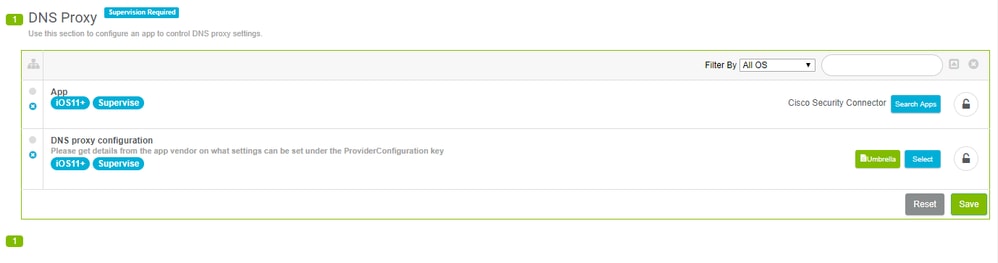 360019477152
360019477152 - Infine, scaricare la Cisco Root CA da Umbrella e distribuirla in modalità Lightspeed per garantire pagine bloccate senza certificati.
 360019477132
360019477132
I passi riportati di seguito si applicano alla distribuzione in tutti gli MDM. Attenersi innanzitutto alla procedura seguente.
Scuole JAMF
La distribuzione di CSC con JAMF Schools è diversa da JAMF. Iniziare con il profilo generico e vedere i passaggi nella documentazione di JAMF.
Di seguito è riportato un esempio di configurazione di dove selezionare e quale variabile utilizzare per il numero di serie:
PayloadContent AppBundleIdentifier com.cisco.ciscosecurity.app PayloadDescription Cisco Umbrella PayloadDisplayName Cisco Umbrella PayloadIdentifier com.apple.dnsProxy.managed.{pre-filled in the download} PayloadType com.apple.dnsProxy.managed PayloadUUID {pre-filled in the download} PayloadVersion 1 ProviderBundleIdentifier com.cisco.ciscosecurity.app.CiscoUmbrella ProviderConfiguration disabled disabled internalDomains 10.in-addr.arpa 16.172.in-addr.arpa 17.172.in-addr.arpa 18.172.in-addr.arpa 19.172.in-addr.arpa 20.172.in-addr.arpa 21.172.in-addr.arpa 22.172.in-addr.arpa 23.172.in-addr.arpa 24.172.in-addr.arpa 25.172.in-addr.arpa 26.172.in-addr.arpa 27.172.in-addr.arpa 28.172.in-addr.arpa 29.172.in-addr.arpa 30.172.in-addr.arpa 31.172.in-addr.arpa 168.192.in-addr.arpa local logLevel verbose orgAdminAddress {pre-filled in the download} organizationId {pre-filled in the download} regToken {pre-filled in the download} serialNumber %SerialNumber% PayloadDisplayName Cisco Security PayloadIdentifier com.cisco.ciscosecurity.app.CiscoUmbrella.{pre-filled in the download} PayloadRemovalDisallowed PayloadType Configuration PayloadUUID {pre-filled in the download} PayloadVersion 1 - Crea un nuovo profilo in JAMF School.
Per ulteriori informazioni, vedere la documentazione JAMF sui profili di dispositivo. - Utilizzare il payload del proxy DNS per configurare le impostazioni seguenti:
-
Nel campo ID bundle app, immettere
com.cisco.ciscosecurity.app. -
Nel campo ID bundle provider, immettere
com.cisco.ciscosecurity.app.CiscoUmbrella.
-
-
Aggiungere il file XML creato nel passaggio 2 della documentazione JAMF alla configurazione del provider.
JAMF Precedente Alla 10.2.0
La distribuzione di CSC con JAMF richiede una modifica significativa del profilo. Per distribuire CSC con MDM JAMF, attenersi alla procedura descritta di seguito.
- Assicurarsi che l'indirizzo e-mail dell'amministratore sia aggiunto al dashboard sotto l'opzione Impostazioni pagina Dispositivi mobili.
- Aggiungere la CA radice Umbrella:
- Passare a Distribuzioni > Configurazione > Certificato radice.
- Selezionare Scarica certificato.
- Salvare il download come file cer.
- Specificare un nome per il certificato e selezionare Carica certificato.
- Caricare il file con estensione cer e lasciare vuoto il campo della password.
- Applica all'ambito dei dispositivi per il push out del certificato.
- Scaricare il profilo generico dal dashboard Umbrella.
- Se si utilizza JAMF Pro v.10.2.0 o versione successiva, è possibile ignorare questo passaggio. È possibile importare così com'è aggiungendo quanto segue:
<key>serialNumber</key>
<string>$SERIALNUMBER</string>
<key>label</key>
<string>$DEVICENAME</string> - Se si utilizza una versione JAMF precedente alla v.10.2.0, modificare il profilo XML in modo esteso come illustrato in questo profilo di esempio. Non copiare questo esempio, in quanto non funziona così com'è. Utilizzare solo la configurazione di download generica dal dashboard.
<?xml version="1.0" encoding="UTF-8"?>
<!DOCTYPE plist PUBLIC "-//Apple//DTD PLIST 1.0//EN" "http://www.apple.com/DTDs/PropertyList-1.0.dtd">
<plist version="1.0">
<dict>
<key>PayloadContent</key>
<array>
<dict>
<key>AppBundleIdentifier</key>
<string>com.cisco.ciscosecurity.app</string>
<key>PayloadDescription</key>
<string>Cisco Umbrella</string>
<key>PayloadDisplayName</key>
<string>Cisco Umbrella</string>
<key>PayloadIdentifier</key>
<string>com.apple.dnsProxy.managed.DBE2A157-E134-3E8C-B4FB-23EDF48A0CD1</string>
<key>PayloadType</key>
<string>com.apple.dnsProxy.managed</string>
<key>PayloadUUID</key>
<string>59401AAF-CDBF-4FD7-9250-443A58EAD706</string>
<key>PayloadVersion</key>
<integer>1</integer>
<key>ProviderBundleIdentifier</key>
<string>com.cisco.ciscosecurity.app.CiscoUmbrella</string>
<key>ProviderConfiguration</key>
<dict>
<key>disabled</key>
<false/>
<key>internalDomains</key>
<array>
<string>10.in-addr.arpa</string>
<string>16.172.in-addr.arpa</string>
<string>17.172.in-addr.arpa</string>
<string>18.172.in-addr.arpa</string>
<string>19.172.in-addr.arpa</string>
<string>20.172.in-addr.arpa</string>
<string>21.172.in-addr.arpa</string>
<string>22.172.in-addr.arpa</string>
<string>23.172.in-addr.arpa</string>
<string>24.172.in-addr.arpa</string>
<string>25.172.in-addr.arpa</string>
<string>26.172.in-addr.arpa</string>
<string>27.172.in-addr.arpa</string>
<string>28.172.in-addr.arpa</string>
<string>29.172.in-addr.arpa</string>
<string>30.172.in-addr.arpa</string>
<string>31.172.in-addr.arpa</string>
<string>168.192.in-addr.arpa</string>
<string>local</string>
<string>cisco.com</string>
</array>
<key>logLevel</key>
<string>{pre-filled in the download}</string>
<key>orgAdminAddress</key>
<string>{pre-filled in the download}</string>
<key>organizationId</key>
<string>{pre-filled in the download}</string>
<key>regToken</key>
<string>{pre-filled in the download}</string>
<key>serialNumber</key>
<string>$SERIALNUMBER</string>
<key>label</key>
<string>$DEVICENAME</string>
</dict>
</dict>
</array>
<key>PayloadDisplayName</key>
<string>Cisco Security</string>
<key>PayloadIdentifier</key>
<string>com.cisco.ciscosecurity.app.CiscoUmbrella.{pre-filled in the download}</string>
<key>PayloadRemovalDisallowed</key>
<false/>
<key>PayloadType</key>
<string>Configuration</string>
<key>PayloadUUID</key>
<string>{pre-filled in the download}</string>
<key>PayloadVersion</key>
<integer>{pre-filled in the download}</integer>
</dict>
</plist> - Importa in JAMF:
- Nella finestra principale di configurazione MDM, fare clic su Nuovo per creare un nuovo profilo.

Nota: Deve essere un profilo separato e non deve essere utilizzato con il profilo certificato creato. Affinché l'app funzioni, questi due profili devono essere inviati al dispositivo separatamente.
- Assegnare un nome al profilo e passare al proxy DNS.
- Sotto il proxy DNS, fare clic su Configura.
- Impostare la configurazione proxy su Umbrella details:
-
Nel campo ID bundle app, immettere
com.cisco.ciscosecurity.app. -
Nel campo ID bundle provider, immettere:
com.cisco.ciscosecurity.app.CiscoUmbrella. -
Incolla il contenuto XML modificato da Umbrella
nella configurazione del provider
XML.
-
-
Fare clic su Ambito e applicare all'ambito corretto dei dispositivi.
- Nella finestra principale di configurazione MDM, fare clic su Nuovo per creare un nuovo profilo.
InTune
InTune viene aggiunto direttamente al dashboard Umbrella. Consulta la documentazione di Umbrella InTune per ulteriori informazioni.

Nota: Clarity è un prodotto di Cisco AMP for Endpoints. Se non disponi di una licenza per questo prodotto, ignora la sezione relativa all'installazione.
Mosyle
Il supporto per Mosyle è nel formato della configurazione del proxy DNS:
-
Nel campo ID bundle app, immettere
com.cisco.ciscosecurity.app. -
Nel campo ID bundle provider, immettere:
com.cisco.ciscosecurity.app.CiscoUmbrella.
Aggiungere il contenuto all'interno di XML <key>ProviderConfiguration</key> al campo Model Provider Configuration:
<dict>
<key>anonymizationLevel</key>
<integer>0</integer>
***
<key>serialNumber</key>
<string>%SerialNumber%</string>
</dict>

Nota: Per le impostazioni è necessario definire l'ambito dei dispositivi per la ricezione della configurazione e gli ambiti non vengono aggiunti per impostazione predefinita.
Protezione
Configurare in modo sicuro nella pagina Proxy DNS:
- Nel campo ID bundle app, immettere
com.cisco.ciscosecurity.app - Nel campo ID bundle provider , immettere
com.cisco.ciscosecurity.app.CiscoUmbrella
Per configurare il file .plist, attenersi alla procedura seguente:
- Iniziare con il modello iOS Common Config e modificare il file in un
.plistcon solo i commenti da<dict>a</dict>all'interno di<key>ProviderConfiguration</key>. - Sostituire la chiave
serialNumbercon la variabile$serialnumberdefinita da Security. - Il contenuto del file
.plistpuò essere molto simile a questo esempio. Carica nella configurazione del proxy DNS:
anonymizationLevel 0 disabled internalDomains 10.in-addr.arpa 16.172.in-addr.arpa 17.172.in-addr.arpa 18.172.in-addr.arpa 19.172.in-addr.arpa 20.172.in-addr.arpa 21.172.in-addr.arpa 22.172.in-addr.arpa 23.172.in-addr.arpa 24.172.in-addr.arpa 25.172.in-addr.arpa 26.172.in-addr.arpa 27.172.in-addr.arpa 28.172.in-addr.arpa 29.172.in-addr.arpa 30.172.in-addr.arpa 31.172.in-addr.arpa 168.192.in-addr.arpa local logLevel {pre-filled in the download} orgAdminAddress {pre-filled in the download} organizationId {pre-filled in the download} regToken {pre-filled in the download} serialNumber $serialnumber Cronologia delle revisioni
| Revisione | Data di pubblicazione | Commenti |
|---|---|---|
1.0 |
23-Sep-2025
|
Versione iniziale |
 Feedback
Feedback